El título es un poco largo, pero es la manera de asegurarse de que nadie pierda dos horas (o más) por no encontrarlo en oráculo. Por supuesto, éste es un artículo técnico y linuxero. Profanos abstenerse, puede causar aburrimiento, somnolencia y caras largas.
Al comprar el Mac, lo primero que busqué fue un ratón inalámbrico que no fuese el de Apple, ese con la rosca en lo alto del botón, del único botón y encontré el Logitech V470 Cordless Laser Mouse for Bluetooth que, además de salir un poco más barato (sólo un poco), ser inalámbrico, captar movimiento por láser en vez de por óptica (más preciso, dicen), es más pequeño, emula el movimiento horizontal y es de la marca de mi teclado partío, que tantos buenos momentos me está dando. Así que, sin más, lo compré.

El aparato en cuestión funciona perfectamente en Mac OSX (está diseñado para este sistema operativo, según el fabricante) y trae un programa para configurar cualquier aspecto del mismo, por estúpido que pueda parecer. Al parecer en Windows también funciona bien pero, como no, en Linux no había forma de que se moviese por la pantalla.
Para conseguirlo con Debian GNU/Linux y Sid, hay que hacer los siguientes pasos:
# sudo aptitude install bluetooth bluez-gnome gnome-bluetooth gnome-vfs-obexftp# instalar los paquetes relativos a bluetooth en gnome# sudo vi /etc/default/bluetooth# cambiar HIDD_ENABLED=0 a 1# sudo /etc/init.d/bluetooth restart# reiniciar el servicio- A continuación, pulsamos el botón de sincronización del ratón, que está situado en la parte inferior del mismo, a la derecha del interruptor de alimentación. Este paso es vital, sin él, el ratón se podrá ver desde el equipo, pero no podrá ser utilizado por este.
sudo hidd --search # forzamos la búsqueda del dispositivo
Searching ...
Connecting to device 00:07:61:9A:8B:21
En este punto, el puntero del ratón comenzará a moverse por la pantalla, según los movimientos del dispositivo.
Sobre el plugin de bluetooth (el logotipo que aparece con los iconos del sistema), hacemos clic con el botón derecho y vamos a la opción Explorar dispositivos. Nos tendría que aparecer el ratón Bluetooth Laser Travel Mouse.
Si seleccionamos el ratón y hacemos clic en el botón Conectar, nos dará un mensaje con el error «No se pudo mostrar «obex://[00:07:61:9a:8b:21]»», porque no puede acceder al mismo mediante el protocolo OBEX, de acceso a dispositivos. Si se tratase de un teléfono o cualquier aparato que compartiese sus ficheros, este mensaje no aparecería. También recomiendan algunos forosacudir al applet de bluetooth y buscar un botón añadir, pero eso a mí no me sirvió de nada porque no hay tal opción en la versión actual de gnome-bluetooth. A cambio hay que utilizar el botón de sincronización del ratón para, literalmente, hacer que se vean los dispositivos.
Este briconsejo se ha probado con éxito en un MacBook con Bluetooth integrado y en un HP Compaq d530 con un dongle USB Bluetooth.
debian, linux, gnu, debian gnu/linux, gnome, mouse, raton, bluetooth, usb, dongle, logitech, logitech v470 cordless laser mouse for bluetooth
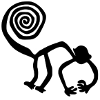


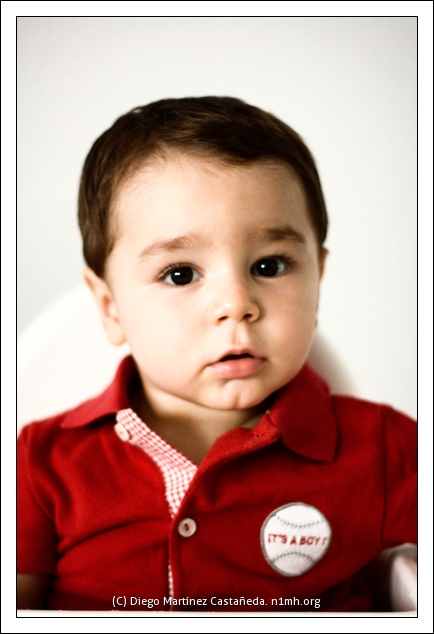
9 ideas sobre “briconsejo: logitech v470 cordless laser mouse for bluetooth en Debian GNU/Linux”
Por fin me funciona con Bluetooth pero tengo un Logitech V470 y lo que no consigo que funciones es el rolón del medio, aunque si pulso sobre el sí va,, no rueda con firefox
¡Felicidades!
Para lo de la rosca, es posible que no tengas definidos los ejes XY, en el fichero xorg.conf.
muy buenopero no vi que decia como hacer que no vuelva a pedir conexion cada vez que sua la pc
Eso lo consigues si tienes el servicio bluetooth activado en el runlevel correspondiente. En Debian GNU/Linux, los scripts de arranque están en /etc/rc2.d/ y llaman a /etc/init.d/bluetooth, que lee /etc/default/bluetooth.
Buen briconsejo, estoy disfrutando con este raton, lo tengo instalado en un Debian, no me hace falta el scroll del eje x, con el del eje y me es suficiente. Bueno el dia que me ponga igual hago yo algun briconsejo al respecto, lo dicho gracias por el minitutorial.
¡me alegro de que te haya servido! Y si, es un ratón estupendo. ¡Que lo disfrutes!
Has hecho bien en poner ese título porque yo soy uno de esos que ha encontrado el artículo en el óraculo.
El mío va camino de mi casa así que ya seguiré éstos pasos a ver si todo va bien. En cualquier caso, gracias por compartir este artículo.
¡Qué lo disfrutes! Es un estupendo ratón.
¡Ah! Como el artículo tiene tres años de antigüedad, un pequeño consejo: instala únicamente gnome-bluetooth y sigue los pasos de la configuración.
saludos
Excelente!!! aunque solo tuve que realizar los pasos 1,3 y 4 sobre Zorin OS5 y agregar nuevo dispositivo bluetooth, pero ya sobre la interface grafica.
Saludos